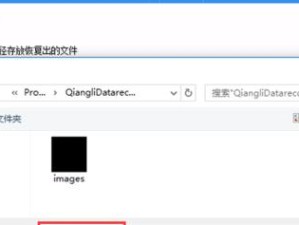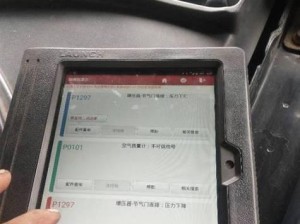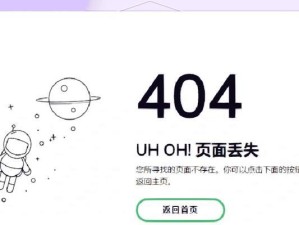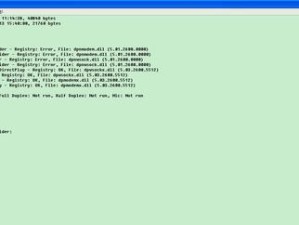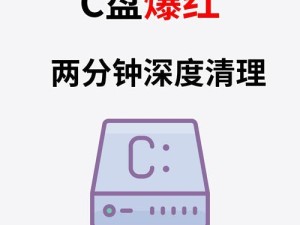对于一些用户来说,他们可能需要在苹果电脑上安装Windows7系统。本文将详细介绍如何通过U盘来实现这一目标。

一、选择适用的版本
1.选择合适的Windows7版本:根据自己的需求选择Windows7的版本,例如家庭版、专业版等。
二、准备工作
2.获取Windows7ISO文件:从官方渠道下载并保存Windows7的ISO文件。

3.准备一个空的U盘:确保U盘没有重要的文件,因为将会被格式化。
4.下载并安装BootCamp助理:这是苹果电脑上的一款官方工具,可以帮助我们安装Windows系统。
三、制作启动U盘
5.插入U盘并打开BootCamp助理:在“应用程序”文件夹下找到BootCamp助理并打开。
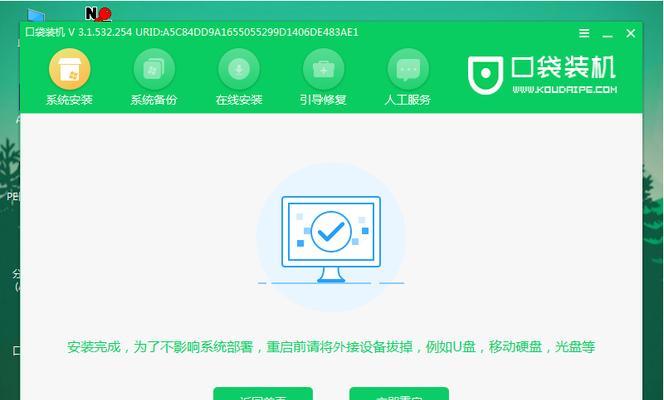
6.选择“创建一个Windows7安装盘”选项:根据提示选择U盘,并将其格式化为FAT32格式。
7.导入Windows7ISO文件:将之前下载好的Windows7ISO文件导入到BootCamp助理中。
8.开始制作启动U盘:点击“继续”按钮,等待制作启动U盘的过程完成。
四、安装Windows7系统
9.重启苹果电脑:将制作好的启动U盘插入苹果电脑,并重启电脑。
10.进入BootCamp安装界面:按住Option键,选择从U盘启动,进入BootCamp安装界面。
11.选择合适的分区:根据个人需求,选择安装Windows7系统的分区。
12.开始安装Windows7:点击“安装”按钮,系统将开始安装Windows7并自动重启。
五、安装BootCamp驱动程序
13.完成系统安装后重启:安装完成后,系统会自动重启到Windows7系统。
14.安装BootCamp驱动程序:双击桌面上的BootCamp驱动程序来安装所需的驱动程序。
15.完成安装:按照提示完成驱动程序的安装,并在需要时重启苹果电脑。
通过以上步骤,您就可以成功地在苹果电脑上使用U盘安装Windows7系统。记得备份重要文件,并确保按照指引操作,以避免不必要的问题。希望本文对您有所帮助!